一、github命令图示
二、安装
下载git的windows版本:https://git-scm.com/downloads
安装的时候选默认,一直Enter就OK
安装完成后,最后设置用户名和邮箱地址
git config --global user.name "你的用户名"
git config --global user.email "你的邮箱地址"三、使用
git init //初始化
git add . //添加文件到暂存区,可能出现Permission denied问题,此时应该是有程序占用要提交的文件
git commit -m "first commit"通过ssh连接到github.com
1、打开git bash,输入ssh-keygen,然后一直回车创建公钥、密钥。
2、cat ~/.ssh/id_rsa.pub
3、将上述命令输出的内容,复制到github.com个人账户的setting中的,SSH and GPG keys选项卡中,名字随便取。
git remote origin master https://github.com/czhiming/dl4mt-tutorial.git //github资源库地址
git push -u origin master //若资源库中含有README.md文件,则先需要执行命令git pull origin master四、git常用命令
git init //初始化git
git add 文件名 //添加文件到暂存区
git status //查看当前状态
git commit -m "提交信息" //提交文件到仓库
git diff 文件名 //查看文件修改的内容
git log //提交的信息日志
git reset --hard HEAD^ //回退到上一个版本,HEAD^^上两个版本,HEAD~100上一百个版本
git reflog //获取每次提交的版本号
git reset --hard 版本号 //恢复到相应的版本
git checkout -- 文件名 //把未添加到暂存区的内容撤销,或把添加到暂存区又做了修改的内容撤销,或把提交到仓库后又删除了的文件恢复到工作区
git clone github地址 //克隆github仓库到本地工作区
git branch //查看分支
git branch name //创建分支
git checkout name //切换分支
git checkout –b name //创建+切换分支
git merge name //合并某分支到当前分支
git branch –d name //删除分支参考
- Git 安装和使用教程
https://www.cnblogs.com/smuxiaolei/p/7484678.html - 常用 Git 命令清单
http://www.ruanyifeng.com/blog/2015/12/git-cheat-sheet.html - 本地Git仓库和远程仓库的创建及关联
https://www.jianshu.com/p/dcbb8baa6e36 - Windows下git出现Permission denied的解决办法
https://jingyan.baidu.com/article/e75aca850dc54e142fdac660.html - git download
https://git-scm.com/downloads








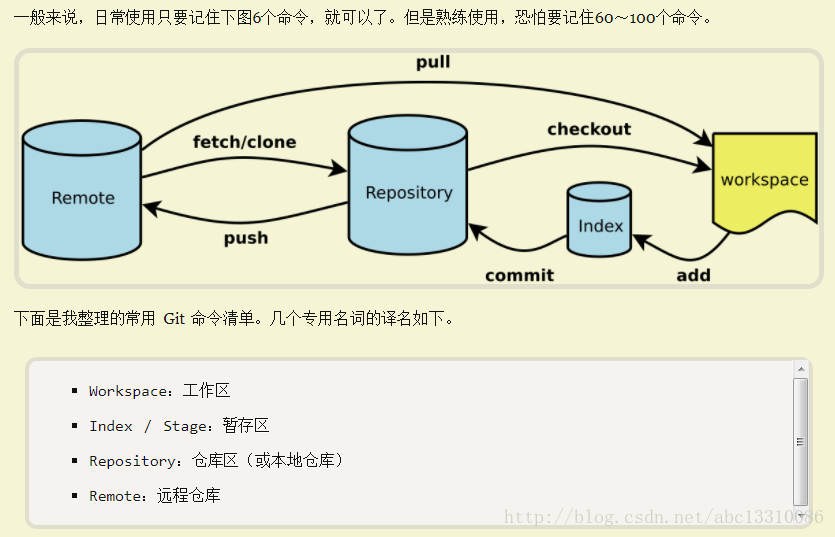














 2212
2212

 被折叠的 条评论
为什么被折叠?
被折叠的 条评论
为什么被折叠?








